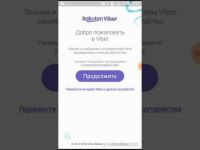Содержание
Содержание
- Регистрация на ПК
- Видео по теме
Общение посредством телефонных звонков и с помощью скайпа постепенно заменяют соцсети и мессенджеры. Одной из крупнейших платформ для обмена сообщениями и возможностью вызова является Вибер. Но для использования всего функционала желающему сначала нужно создать аккаунт в Viber, пройти процедуру можно бесплатно.
Рассмотрим далее, как зарегистрироваться в Viber на телефоне и могут ли пользователи совершить все необходимые действия на своём ноутбуке, а также сделав это без номера телефона. Пользователю не составит труда пройти процедуру, поскольку интерфейс системы полностью на русском, а все действия занимают пару минут.
Учётная запись открывается после скачивания фирменного приложения.
Чтобы зарегистрироваться в вайбере через телефон, нужно сделать следующее:
1.Открываем утилиту и жмём на «Продолжить».
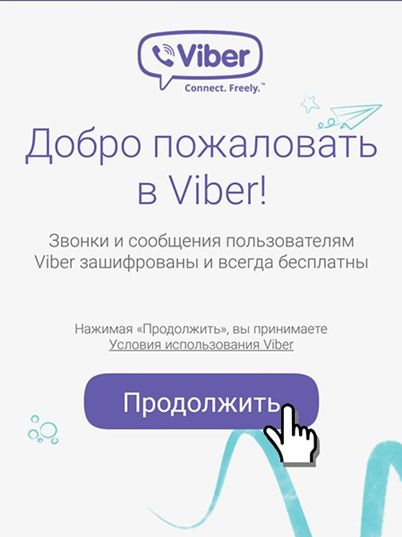
2.Разрешаем ей получить данные о текущем местоположении.
3.Указываем номер сотового, к которому будет привязана учётная запись. Выбирать код страны не требуется – он определяется автоматически.
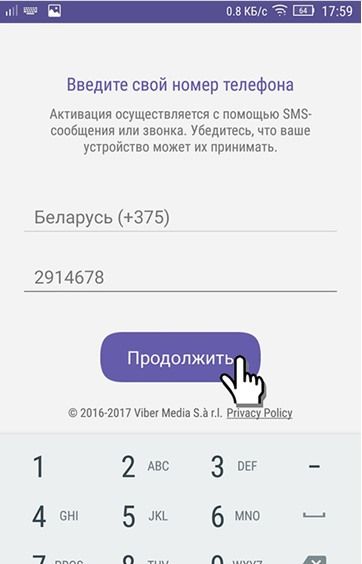
4.На него вышлют СМС с кодом, который нужно ввести в поле в программе.
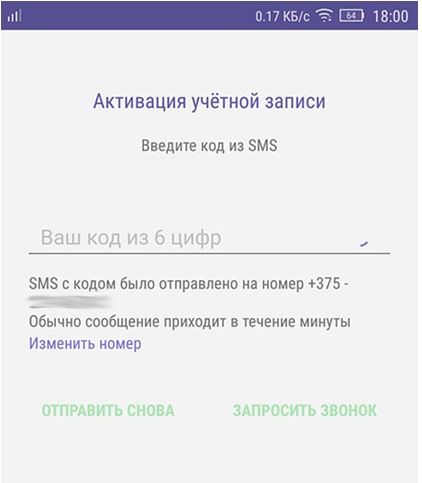
 Как зарегистрироваться в Телеграмме без номера
Как зарегистрироваться в Телеграмме без номера
После этого регистрация завершается. Юзер получает публичный аккаунт, т.е. все зарегистрированные лица смогут увидеть информацию о нём, закреплённую в профиле.
Контакты других пользователей будут интегрированы в профиль из записной книжки телефона. Соответственно, все, чьи номера были сохранены и кто имеют свои странички в Вайбере, будут доступны для общения через программу.
Важно! Скачать саму утилиту можно на любой мобильник, имеющий следующую ОС:
- Андроид (с Гугл Плей).
- Виндовс Телефон.
- iOS (с АппСтор).
Регистрация на ПК
Создать паблик аккаунт или обычный профиль в Вейбере можно и с компьютера, загрузив специальную утилиту. Сама программа доступна для устройств с ОС Windows и OS Mac.
Для скачивания нужно открыть фирменный магазин и ввести наименование программы в поисковую строку. Далее всё стандартно: потребуется установить приложения, следуя инструкциям установщика.
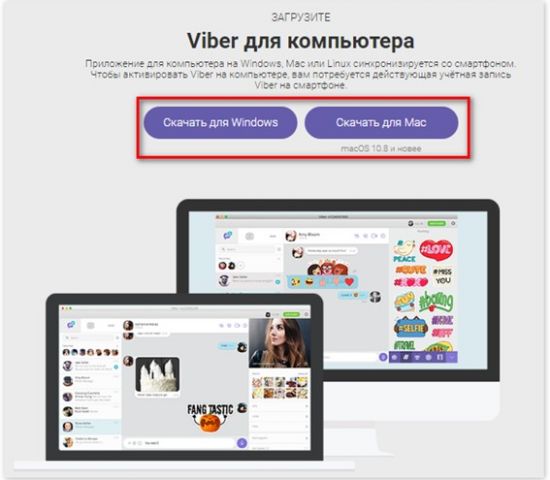
Однако обязательным условием для пользования Вайбером является то, что он сначала должен работать и на смартфоне. Т.е. сначала проходим регистрацию с мобильного, а потом вводим те же данные в утилиту на своём компьютере. Если одновременно запустить Вайбер на двух смартфонах, указав один номер, не получится, то параллельное использование утилиты с компьютера и телефона возможно.
Загрузив программу на ПК, действуйте вышеуказанным способом:
- Укажите номер телефона.
- Введите идентификационный код.
После этого оба приложения будут синхронизированы. Вся информация, сохранённая в телефоне, будет доступна и на ПК.

Читайте также: Как зарегистрироваться в Вайбере на компьютере Внимание! Все контакты из телефонной книги, владельцы которых уже установили Вибер, будут подсвечиваться специальной иконкой. 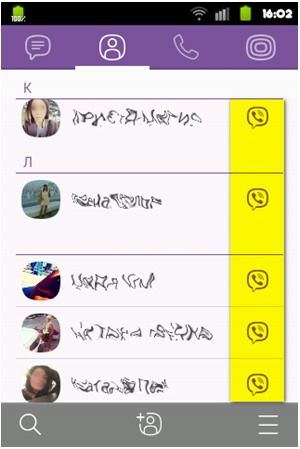
Теперь можно настраивать свой аккаунт:
- Присоединиться к группе пользователей, объединённых в одном диалоге.
- Скрывать чаты (для входа нужно вводить специальный код, известный только его участникам).
- Поставить аватарку (нажав на свой портрет и выбрав готовое фото или сделав новый снимок).
- Настроить звуковое оповещение (кликнув по пунктам «Использовать системные звуки» и «Уведомления»).
Важно! У Viber есть собственная служба поддержки, помогающая пользователям прямо через утилиту. Обращайтесь со всеми интересующими вопросами. Например, напишите «не могу зарегистрироваться в Вайбере» и вам расскажут, в чём может быть дело (номер заблокирован, проблемы с интернетом или самим устройством и пр.).
После открытия своего аккаунта пользователь сможет связываться с другими людьми посредством голосовых сообщений и интернет-звонков. Воспользуйтесь вышеприведённой инструкцией и зарегистрируйтесь прямо сейчас. Если же что-то не получается, попробуйте связаться с техподдержкой сервиса.
Видео по теме
Спасибо за ваше внимание к нашей публикации.